SharePoint Document Management System:
Hvordan bruke det?
Hvis bedriftens arkiver ikke er samarbeidsorienterte og fortsatt baserer seg på et mappebasert system, har du et stort problem. For uten støtte fra en intelligent dokumenthåndteringsplattform kjemper du mot virksomhetens prosedyrer. Og du taper.
Med SharePoint kan du snu på det. I denne artikkelen skal vi se nærmere på hvordan du kan bruke funksjonene i SharePoint Online til å administrere hele livssyklusen til virksomhetens dokumenter, fra opprettelse av et offentlig nettsted til konfigurering av dokumentbiblioteker.
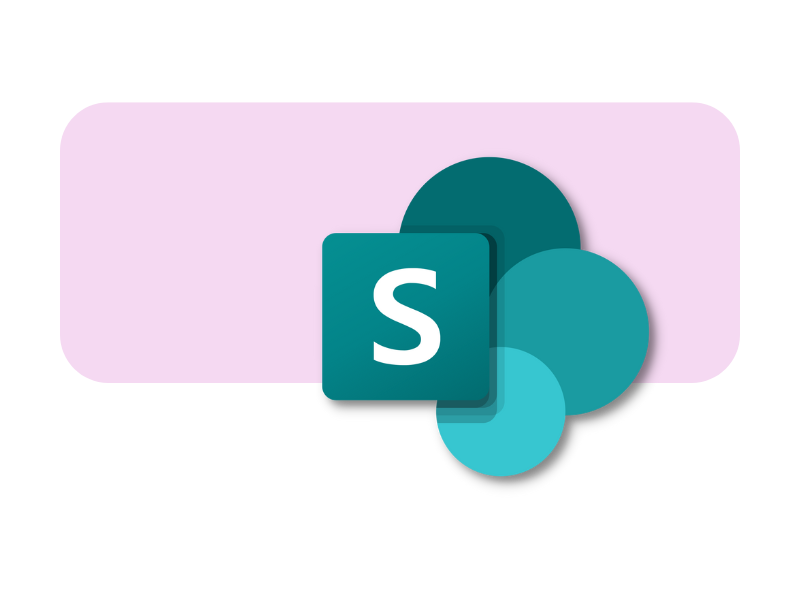
Hva du vil finne i denne artikkelen
- SharePoint Document Management System: Hvorfor bør du bruke det?
- SharePoint Document Management System og livssyklusen til et dokument
- Bruk av SharePoint som dokumenthåndteringssystem: Hvilke aspekter bør du ta hensyn til?
- SharePoint Document Management System: Hvordan konfigurere det?
- Hvorfor SharePoint ikke (bare) er en god dokumenthåndtering
SharePoint Document Management System:
Hvorfor bør du bruke det?
Dette er et godt spørsmål, og det er også et spørsmål vi ofte får.
Derfor har vi bestemt oss for å gi et utfyllende svar i denne artikkelen, der vi ser nærmere på hva som kjennetegner et dokumenthåndteringssystem, og hvilke aspekter man bør ta hensyn til for å skape et virkelig effektivt system.
Effektivt, for å holde kontroll over antallet dokumenter, filer og innhold som enhver virksomhet må produsere for å overleve i markedet og sikre veksten der. For byråkrati er et nødvendig onde, men det er bare et onde når du ikke har det rette verktøyet til å styre det.
For oss er SharePoint fra Microsoft 365 det verktøyet.
Hva er intranet.ai?
intranet.ai er et brukervennlig intranett for bedrifter, utviklet for å redusere kostnader og implementeringstid, og dermed skape et moderne digitalt arbeidsmiljø preget av samarbeid:
- startpris på 3 950 €/år for et komplett intranett
- 50+ applikasjoner, inkludert avansert søk, dokumenthåndteringssystem og FAQ-sider
- integrert med SharePoint Online og Microsoft 365

SharePoint Document Management System
og livssyklusen til et dokument
For å underbygge svaret på det innledende spørsmålet må vi først klargjøre formålet med en bedrifts dokumenthåndteringssystem.
Et dokumenthåndteringssystem er ikke bare et arkiv, men tjener til å kontrollere hele livssyklusen til hvert enkelt dokument det inneholder. Helt konkret kan vi si at et dokuments liv består av fire hovedfaser:
- Opprettelse.
- Samarbeid.
- Katalogisering.
- Bevaring VS Eliminering.
Opprettelse virker som et klart konsept, men det er et trinn som skjuler en viss kompleksitet, ettersom det ikke er nok å bare åpne en fil og fylle den med innhold og informasjon for å få et nyttig digitalt dokument.
Tvert imot er en av fordelene med å digitalisere arkivene sine nettopp muligheten til å legge til kontekstuell informasjon for å forenkle forvaltningen av dem.
For å oppnå dette kan man i SharePoint bruke en bestemt innholdsinformasjon (Content Type) til å definere i hvert dokument
- eier
- dato for opprettelse og siste redigering;
- målbrukergruppen;
- tillatelsesnivået som kreves for å få tilgang til filen;
- versjonen
- gjeldende status, for eksempel "utkast", "publisert" eller "godkjent"
og listen fortsetter, og forgrener seg ut i ulike og mulige egendefinerte etiketter.
Hensikten med denne informasjonen er å gi dokumentene en logisk og konsekvent struktur, slik at de er organisert etter kategorier fra det øyeblikket de opprettes.
Oversatt: ikke flere nestede mapper.
I tillegg gjør denne informasjonen det også mulig å indeksere innholdet i en fil, slik at brukerne kan finne dokumentene de trenger uten å kaste bort tid på å bla gjennom de lokale mappene på PC-en eller sidene som utgjør selskapets nettsted.
Det finnes flere detaljer å legge til, men det kommer vi tilbake til senere, når vi tar for oss den tredje fasen.
Så la oss gå videre til den andre: samarbeid.
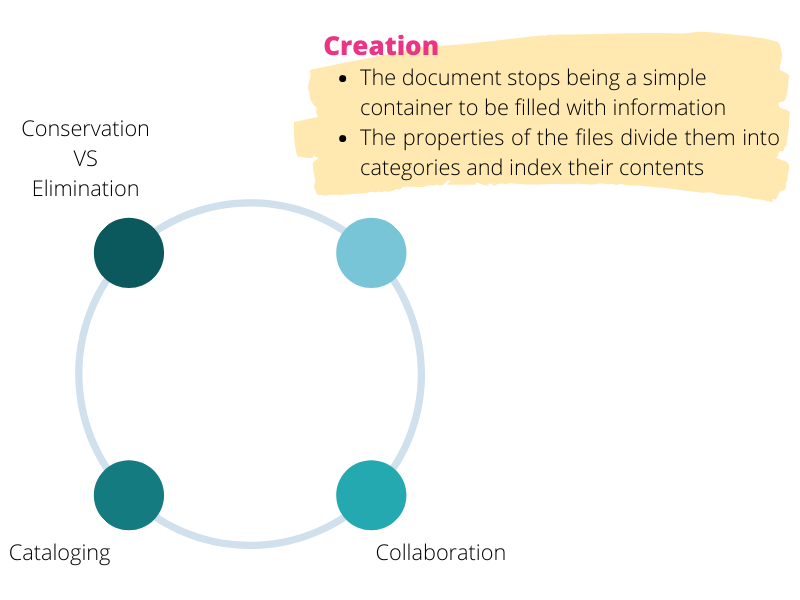
Samarbeid representerer et mer strukturert trinn i et dokuments liv.
Det omfatter flere undertrinn, som samskriving, revisjon og godkjenning, som griper inn i hverandre og kan avhenge av handlingene til et tydelig og variert publikum av brukere.
Et godt dokumenthåndteringssystem må gjøre kommunikasjonen og filutvekslingen smidig, både mellom de involverte personene og mellom plattformene som dokumentene må flyttes på for å kunne sammenstilles.
Tenk deg at du må samarbeide med kolleger i bedriften din. Inntil nylig var prosessen mer eller mindre som følger:
- Filen ble opprettet.
- Man dupliserte den, ofte til en personlig USB-pinne.
- Minnepinnen ble gitt til mottakeren, som lastet ned innholdet til sin egen pc.
- Filen ble redigert lokalt.
- Så måtte man gå tilbake til trinn 2 og fortsette slik til slutt.
Alt dette er veldig uhåndterlig, spesielt med tanke på datasikkerheten, men med skyplattformene har paradigmet blitt snudd på hodet, og det er nå mulig å bygge inn effektiv kommunikasjon mellom mennesker og applikasjoner i dette scenariet. Og ikke bare det.
Skyrevolusjonen har satt fart på fjernarbeid og banet vei for sanntidssamarbeid om filer fra en hvilken som helst enhet og et hvilket som helst sted.
Nå lurer du kanskje på hva som er forskjellen mellom en skyplattform som SharePoint Online og et konkurrerende produkt som Google Drive eller Dropbox.
Begge frigjør folk fra lenkene til et skrivebord og en enkelt enhet for å lagre og redigere arbeidsinnhold, men Microsofts verktøy har bedre kort å vise frem.
Det er nok å si at SharePoint har to fordeler som skiller det fra andre produkter:
- Dyp integrasjon med Microsoft 365-pakken, noe som gjør det mulig å samskape og lagre Excel-, Word- og PPT-filer direkte fra SharePoint. Dermed kan brukerne kommunisere og jobbe med dokumenter synkronisert og uten å forlate sitt digitale arbeidsområde.
- Microsofts sikkerhetsprotokoller strekker seg gjennom hele arbeidsmiljøet, helt ned til de enkelte dokumentene som er lagret i SharePoint. Dataene er beskyttet av kryptering og et system med tillatelser på flere nivåer, som til enhver tid kontrollerer deling og tilgang for brukerne.
I tillegg til disse funksjonene finnes det en rekke andre muligheter som bedriften kan utnytte for å forbedre forholdet til dokumentene sine.
Gjennom integrasjon med Microsofts teknologier kan du knytte Power Automate-arbeidsflyter til SharePoint-samlinger. Du kan for eksempel automatisere repeterende oppgaver som arkivering av vedlegg til e-poster eller be om godkjenning for nye filer som plasseres i et delt bibliotek.
En siste interessant funksjon som er verdt å nevne, er den som er relatert til "versjonering" og endringshistorikk.
Med SharePoint kan du faktisk få tilgang til alle versjoner av de aktuelle dokumentene dine for å sammenligne resultatene av endringer som er gjort av brukere med tilgang til filen, og se om arbeidet går i riktig retning. Hvis ikke, kan du alltids velge å gjenopprette en tidligere versjon, slik at du slipper å kaste bort tid på å redigere filen eller, enda verre, starte helt fra bunnen av.
Nyttig, ikke sant?
Nå som vi har fordypet oss i den andre fasen i et dokuments livssyklus (som vi kanskje kan kalle den viktigste), skal vi se hvordan SharePoint forholder seg til den tredje og fjerde.
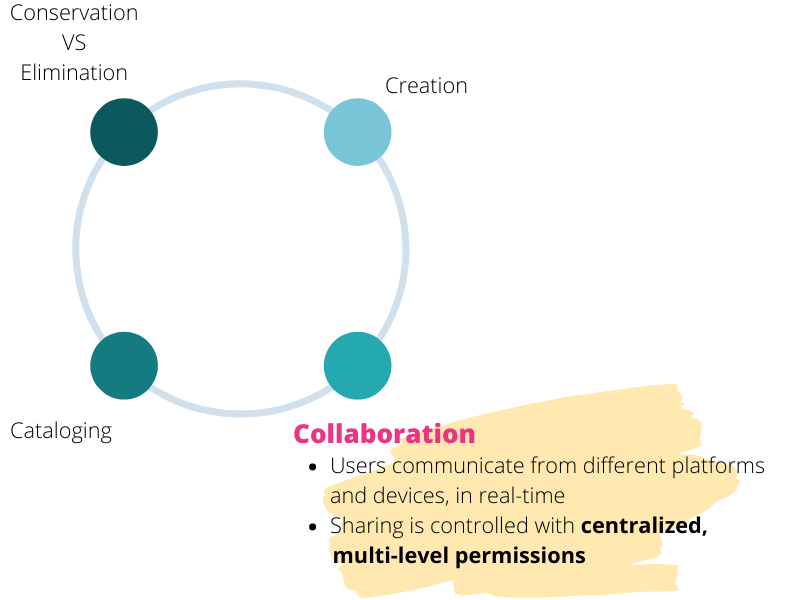
Vi har allerede sett hvordan den kontekstuelle informasjonen som SharePoint tilbyr, spiller en avgjørende rolle i katalogiseringen av dokumenter i et digitalt arkiv.
La oss kort gå gjennom de viktigste konseptene:
- Brukerne kan spesifisere kontekstdata (metadata), som brukes til å katalogisere filer uten å bruke mapper.
- Metadata indekseres slik at brukerne kan finne dokumentene de trenger ved å bruke SharePoints søkefelt direkte.
I tillegg brukes kontekstinformasjon til å tilpasse arbeidsflyter knyttet til dokumentsamlinger og kontrollere tilgangen til innholdet i dem.
Basert på metadataene som er lagt inn for å definere dokumenttypen, brukeren som har opprettet dokumentet, og utløpsdatoen, vil Power Automate utføre ulike oppgaver. Hvis dokumentet for eksempel faller inn under kategorien "HR", vil forespørselen om godkjenning bli sendt til HR-sjefen(e) i stedet for til hans eller hennes motpart i administrasjonen.
Den samme logikken gjelder for et utall situasjoner, for eksempel å sende et tilpasset varsel til en bestemt gruppe Teams eller lagre en fil i et bestemt områdebibliotek.
På sikkerhetssiden kan metadata brukes til å gi brukere tillatelse til å redigere, gjennomgå eller bare vise innholdet i en fil eller et helt bibliotek.
På denne måten kan tillatelser som gis på leietaker- eller områdenivå, skreddersys etter behovene til avdelinger og individuelle team, som kan ha behov for å kontrollere tilgangen til dokumentene sine på en mer detaljert måte.
Vi avslutter dermed den tredje fasen for å gå videre til den fjerde og siste fasen, som er permanent arkivering av et dokument i stedet for total sletting.
La oss se hvilke funksjoner SharePoint tilbyr for å håndtere begge deler.
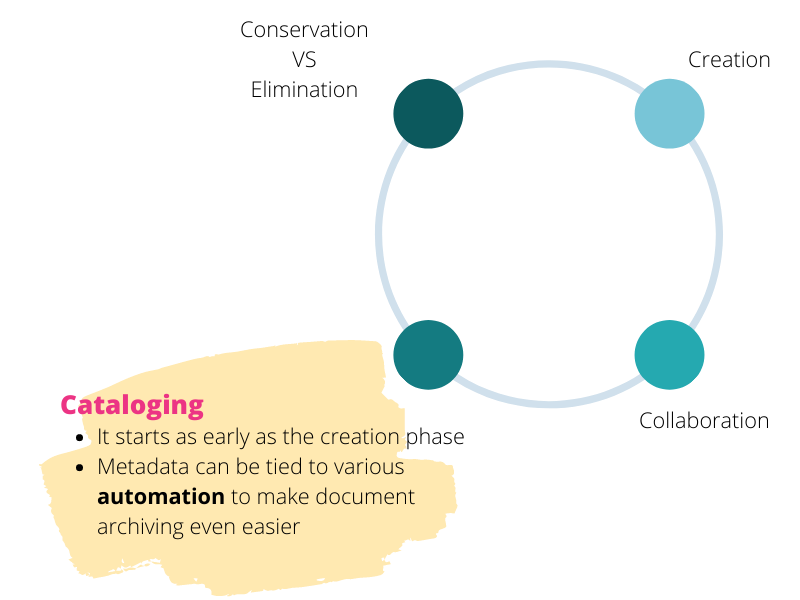
Dessverre er det ikke så mye å si om hvordan man lagrer dokumenter permanent i SharePoint, annet enn at det er lurt å opprette et bibliotek for filer som har utspilt sin rolle.
Da bør man være spesielt oppmerksom på inndelingen i kategorier og lagringsplassen.
Førstnevnte oppfyller et rent ryddighetskrav, mens sistnevnte derimot må vurderes nøye, siden SharePoint, selv om det er et verktøy som er kjent for sin skalerbarhet, har sine begrensninger.
Det har en total lagringsplass på ca. 25 TB, mens lagringsplassen for individuelle elementer tilsvarer 250 GB.
Når disse grensene overskrides, blokkerer systemet enten innlastingen av nytt innhold, eller det begynner å gi ytelsesproblemer.
Derfor er rådet å planlegge en livssyklus som inkluderer sletting av data som, kanskje på grunn av alderdom, ikke lenger vil være nyttige.
Hvis de grunnene vi har presentert, har overbevist deg om, eller i det minste gjort deg nysgjerrig på, å bruke SharePoint som en plattform for å administrere forretningsdokumenter, vil det være nyttig å se hvordan du kan konfigurere den for dette formålet.
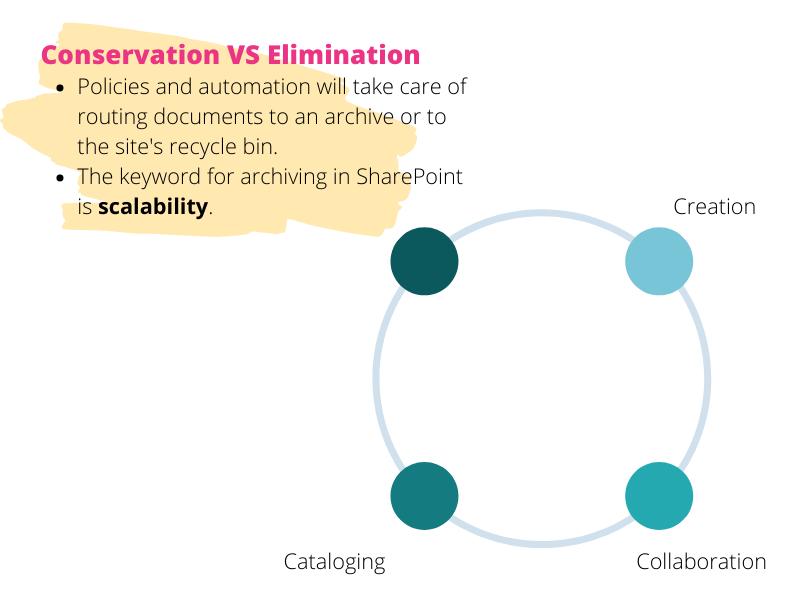
Bruk av SharePoint som dokumenthåndteringssystem:
Hvilke aspekter bør du ta hensyn til?
I forrige kapittel så vi hvordan et dokumenthåndteringssystem brukes til å kontrollere livssyklusen til dokumentene det inneholder.
Hvis vi utdyper dette konseptet ytterligere, kan vi legge til at et godt forvaltningssystem gjør det klart for brukerne
- Hvilket innhold de kan laste opp til arkivene.
- Hvilken mal som er hensiktsmessig å bruke for hver type dokument.
- Hvilke metadata som bør defineres i samlingene.
- Hvor filene skal lagres på de ulike stadiene i dokumentenes liv.
- Hvordan man kontrollerer tilgangen til dokumenter og biblioteker.
- Hvordan filer kan deles på en sikker måte, både med brukere i og utenfor organisasjonen.
Når vi fokuserer på SharePoint igjen, vil vi understreke at funksjonene er utformet for å realisere alle punktene i denne listen. For eksempel kan du definere og håndheve retningslinjer for informasjonshåndtering, noe som er nyttig for å kontrollere tilgangen og hvordan filer deles.
Men la oss se nærmere på hvilke aspekter du bør ta hensyn til når bedriften din bestemmer seg for å ta i bruk SharePoint som dokumenthåndteringssystem.
Identifiser målbrukerne
Generelt sett er målbrukerne de som vil være involvert i ett eller flere stadier av et forretningsdokuments livssyklus. De kan tilhøre eller ikke tilhøre organisasjonen, eller ha ulike roller i den.
Vi kan dele målgruppen inn i følgende kategorier:
- Hvem som har ansvaret for å opprette en bestemt type dokument.
- Hvem som gjør endringene.
- Hvem som godkjenner.
- Hvem som skal bruke det endelige dokumentet.
- Hvem som har ansvaret for å utforme nettstedet, inkludert navigasjon og arkivene det er vert for.
- Hvem som skal definere retningslinjene for forvaltningen.
- Hvem som vedlikeholder serverne der dataene lagres.
Det er alle disse personene forvaltningssystemet ditt må tilfredsstille.
For å nå dette målet er det avgjørende å tenke på hvordan arkivene skal brukes, og identifisere
- Hvilke typer dokumenter som oftest opprettes;
- hvilket formål de er ment å tjene
- sluttbrukerne de er ment for (teammedlemmer eller kunder?);
- formatet på filene, som kan endre seg fra en fase til den neste;
- rollene som er nødvendige for å kjøre syklusen, mellom eiere, bidragsytere, redaktører og godkjennere;
- hvilken posisjon dokumentene skal ha når de beveger seg fra én fase til den neste.
Rådet er å tegne et kortfattet kart som ikke bare inkluderer disse elementene, men som også fremhever forholdet mellom dem som vil påvirke bruken av repositoriene.
Alt dette vil gjøre det lettere å forstå hvordan man setter opp navigasjonen på et SharePoint-nettsted, strukturen og antallet biblioteker, og hvilke retningslinjer som må følges.
Konfigurer bibliotekene
Bibliotekene er sentrum for SharePoint-aktivitetene, siden det er her innholdet og dokumentene på et nettsted samles, deles og publiseres.
De er derfor våre repositorier.
For å konfigurere dem riktig, må vi først fastsette deres prioritet.
Hvis fokuset på nettstedet er et bestemt prosjektteam, vil den primære funksjonen være å gjøre samarbeidet mellom brukerne så enkelt og smidig som mulig. Samlingen vil derfor inneholde et system med tillatelser og retningslinjer som ikke er for restriktivt, med mindre det skal hentes inn bidrag utenfra.
Som vi så tidligere, er det mulig å styre tilgangen til informasjon på to måter:
- Tildel tillatelser på leietaker- eller områdenivå.
- Bruk metadata til å angi hvilke brukere som kan redigere, eller bare vise, enkeltdokumenter eller filer i et helt bibliotek.
Du kan selvfølgelig alltid kombinere disse alternativene for å skape det systemet som passer best til målgruppens behov.
Deretter må du ta hensyn til eventuell overføring av dokumenter fra ett arkiv til et annet, spesielt når sistnevnte befinner seg på et annet SharePoint-nettsted.
Dette kan skje når en internt produsert fil må gjennomgås eller godkjennes av brukere utenfor bedriften. Det kan for eksempel være leverandører.
Derfor er det lurt å planlegge et sted der dokumentet kan deles uten å sette personvernet i fare og uten å kaste bort tid på å sende det til plattformer utenfor arbeidsmiljøet. Ellers går man glipp av sanntidssamarbeid, som er den største fordelen med nettskyrevolusjonen.
For å unngå disse ulempene kan du planlegge å opprette et frittstående nettsted i leietakeren din, der teammedlemmer og leverandører som bidrar til prosjektet, kan samles.
På denne måten vil dokumentet kunne flyttes problemfritt fra ett sted til et annet, samtidig som datasikkerheten og integrasjonene med det omkringliggende Microsoft-miljøet forblir intakt.
Bruk attributtene
Med "attributter" mener vi den informasjonen som kjennetegner elementene i et bibliotek, og ja, de inkluderer de kontekstuelle dataene (metadata) som vi diskuterte inngående i forrige kapittel.
Men også innebygde automatiseringsflyter, retningslinjer for informasjonshåndtering og tilpasninger av repositoriet faller inn under SharePoint-attributter.
Disse elementene er viktige for å lage maler som kan brukes på en hel samling.
Hvis bedriften din for eksempel bruker en bestemt type kontrakt med leverandørene sine, kan du lage en mal med de nødvendige metadataene og automatiseringen, for eksempel for gjennomgang og signering. Når malen er klar, kan den inkluderes direkte i SharePoint-biblioteket. Men det slutter ikke der.
Takket være den eviggrønne integrasjonen med Microsoft 365 vil SharePoint også dele den tilpassede malen med Word.
Definer retningslinjene
Selv om policyer hører til under attributter, er de så viktige at de fortjener et eget område.
Å definere en policy betyr å bestemme hvor lenge et dokument kan oppbevares, men det betyr også å holde oversikt over hvilke brukere som har tilgang til filen, og hvilke handlinger de utfører i forbindelse med den.
Det er derfor selvsagt nødvendig å ha retningslinjer for å overholde personvernreglene, spesielt når det gjelder
- Oppbevaring av data.
- Deling av informasjon.
- Merking, eller kravet om å spesifisere egenskapene til de enkelte dokumentene.
- Sporbarhet.
SharePoint-mekanismene knyttet til de tre første punktene er nå klare, mellom bruk av metadata, administrasjon av tillatelser og sletting av innhold fra et nettsted.
La oss nå snakke om det fjerde punktet, som er behovet for å spore dokumenter i bedriftens arkiver. I SharePoint kan man opprette en spesifikk identifikator for hver fil, som kan representeres av en strekkode. Brukerne kan deretter få en kode som de kan sette inn som et bilde i de enkelte dokumentene.
For å håndheve retningslinjene må de først aktiveres på servernivå av de ansvarlige i IT-avdelingen. Deretter kan administratorene av leietakeren eller et SharePoint-område definere, importere eller eksportere de nødvendige retningslinjene, i form av attributter, til bibliotekene.
Nedenfor presenterer vi en oppsummeringstabell med de viktigste funksjonene i SharePoint Online som dokumentbehandler som vi har sett så langt:
| SharePoint-funksjonalitet | Beskrivelse av funksjonalitet |
| Opprettelse av dokumenter | SharePoint gjør det mulig å opprette digitale dokumenter med kontekstuell informasjon og spesifikke attributter for håndtering av dem. |
| Samarbeid | Tilrettelegger for samarbeid i sanntid ved oppretting, gjennomgang og godkjenning av dokumenter, slik at man slipper å dele fysiske filer eller bruke eksterne hjelpemidler. |
| Filkatalogisering | Bruker metadata til å katalogisere og organisere dokumenter, noe som muliggjør effektive og tilpassede søk. |
| Kontrollert bevaring av innhold | Definerer retningslinjer for oppbevaring av dokumenter, styrer hvor lenge de skal oppbevares og hvem som skal ha tilgang til dem, samtidig som personvernbestemmelsene overholdes. |
| Integrasjon med Microsoft 365 | Gjør det mulig å opprette og redigere Excel-, Word- og PowerPoint-filer direkte fra SharePoint. |
| Datasikkerhet | Tilbyr sikkerhetsprotokoller, inkludert kryptering og flernivåtillatelser for å beskytte dokumenter og kontrollere brukertilgang. |
| Automatisering | Gjør det mulig å automatisere repeterende oppgaver gjennom integrasjon med Power Automate, for eksempel arkivering av dokumenter som er vedlagt e-poster, eller håndtering av dokumentgodkjenning. |
| Versjonshåndtering | Gir tilgang til alle dokumentversjoner for å sammenligne endringer og gjenopprette tidligere versjoner om nødvendig. |
| Identifisering av målbrukere | Gjør det mulig å identifisere og definere rollene til brukere som skal delta i ulike faser av dokumentets livssyklus. |
| Konfigurere biblioteker |
Biblioteker er viktige områder for organisering og deling av dokumenter, og SharePoint gjør det mulig å konfigurere dem i henhold til samarbeids- og sikkerhetsbehovene til den enkelte bruker eller det enkelte team. |
| Innstilling og sporing av policyer | Etablerer retningslinjer for oppbevaring, tilgang og sporing av dokumenter for å overholde personvernforskrifter og informasjonssporing. |
SharePoint Document Management System:
Hvordan konfigurere det?
La oss gå til sakens kjerne og se hvordan du kan konfigurere systemet for å administrere bedriftens dokumenter med SharePoint Online.
Denne prosessen kan oppsummeres i tre hovedtrinn, som vi presenterer nedenfor, og som gjør det mulig for deg å skape den optimale strukturen for å administrere hele di-syklusen til bedriftens dokumenter på tvers av SharePoint-nettsteder og -dokumentbiblioteker.
1. Velge nettsted
Med SharePoint kan du opprette kommunikasjonssider, som intranett og ekstranett, eller teamsider, som er utformet for samarbeid og ledsages av en Microsoft 365-gruppe spesielt for å støtte de felles aktivitetene til et forretningsteam ved hjelp av funksjonaliteten til applikasjoner som Microsoft Teams, Planner og OneNote.
For å opprette et dokumenthåndteringsområde er verken kommunikasjonsområder eller teamområder ideelle. Man må derfor henvende seg til administratoren av bedriftens SharePoint-tenant for å opprette et mer generisk nettsted, uten kommunikasjons- og samarbeidsfunksjoner som risikerer å gjøre det unødvendig tungvint for brukerne å bruke og navigere.
SharePoint-administratoren har tilgang til Admin Center for å opprette nettsteder basert på unike maler som ikke er tilgjengelige for vanlige brukere.
Ved å klikke på "Opprett" i området "Aktive områder" kan administratoren velge alternativet "Bla gjennom flere områder" og se malen "Teamområde". I motsetning til den grunnleggende malen er teamområdene som er tilgjengelige i Admin Center, opprettet uten en tilknyttet Microsoft 365-gruppe. De har derfor ikke funksjonalitet for samarbeid som er overflødig for dokumenthåndteringsområdet.
For å fullføre opprettelsen av det nye området, angir du ganske enkelt:
- Navn
- Adresse (som kan endres senere, selv om vi ikke anbefaler det)
- Administratorbruker
- Språk (som ikke kan endres senere)
- Tidssone
- Lagringsgrenser (25 TB som standard)
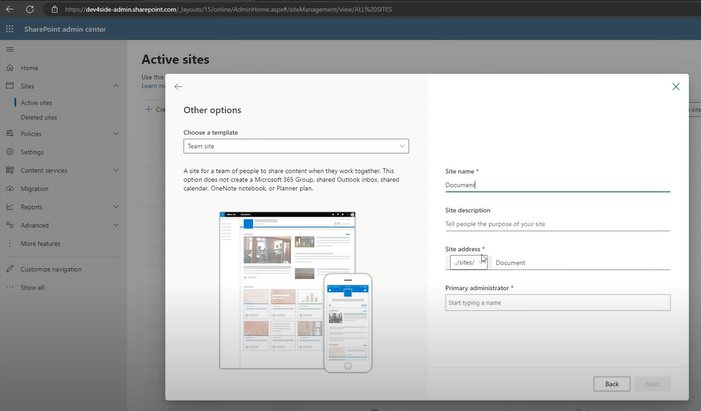
Opprette et teamsite uten en Microsoft 365-gruppe fra SharePoint administrasjonssenteret
2. Definere strukturen til dokumenthåndteringssystemet
Strukturen i et dokumenthåndteringssystem avhenger i stor grad av bedriftens behov og hvilke brukere som skal bruke det. Generelt foreslår vi en struktur som består av:
- Et offentlig nettsted, der godkjente dokumenter lagres.
- Et underområde for utkast, der man lagrer utkast som er under arbeid.
Denne strukturen kan være unik for hele selskapet, eller den kan tilpasses slik at bestemte grupper av personer kan administrere dokumentene sine. For eksempel basert på avdelingen de tilhører eller et felles prosjekt.
La oss ta et eksempel med en enkelt struktur for hele selskapet.
Når vi går inn på det nye teamområdet, som er opprettet fra SharePoint Admin Center, må vi først slette webdelene og navigasjonsinnholdet som finnes som standard. Disse elementene har faktisk ingen rolle å spille i konfigurasjonen og bruken av dokumenthåndteringssystemet vårt.
Deretter må vi gå til området "Nettstedsinnhold" fra Innstillinger, velge kommandoen "Ny" og deretter elementet "Undernettsteder" for å opprette undernettstedet som skal være vert for redigeringsaktivitetene.
Igjen må du angi navn, adresse, språk og mal (velg alternativet "teamside uten Microsoft 365-gruppe") på undernettstedet. Men vær forsiktig: I delen "Brukertillatelser" bør du velge alternativet "Bruk unike tillatelser" for å tildele tilgangstillatelser som er forskjellige fra de som brukes for det overordnede nettstedet. På denne måten kan du gi tilgang til undersiden kun til brukere som skal være ansvarlige for å utarbeide, redigere og godkjenne utkast til dokumenter.
Etter at du har lagret innstillingene, er utkastområdet klart og kan inkluderes i den offentlige nettstedsnavigasjonen ved å legge til en egendefinert hurtiglenke.
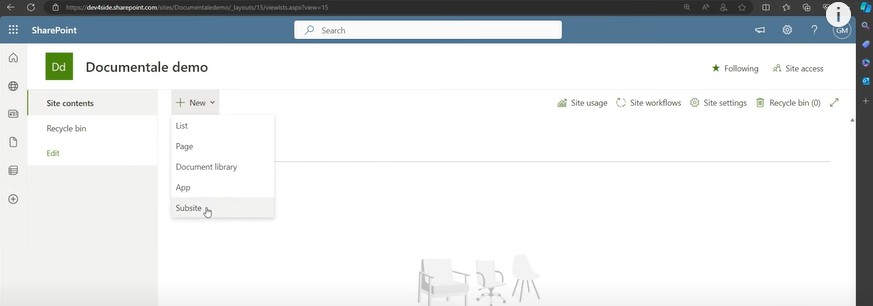
Opprettelse av redigeringsundersiden fra det offentlige teamsiden
3. Opprette og replikere SharePoint-dokumentbiblioteker
Det er på tide å opprette vårt første dokumentbibliotek: på det offentlige nettstedet velger du bare kommandoen "Ny" og deretter elementet "Dokumentbibliotek".
SharePoint vil foreslå flere maler for å opprette det nye biblioteket, inkludert malen "Blank library" for å opprette det fra bunnen av og tilpasse verdiene som vil definere strukturen til dataene som er lagt inn i det nye biblioteket.
Prosessen for å konfigurere metadata for et dokumentbibliotek er den samme som for SharePoint Online-lister.
Etter at du har definert de generelle innstillingene for det nye biblioteket, som navn, beskrivelse (valgfritt) og sensitivitetsetikett (blant Microsofts Security & Compliance-funksjoner), må du opprette selve dokumentbiblioteket i redigeringsunderområdet.
Dette er et viktig trinn, som bør gjentas for alle biblioteker du har tenkt å opprette i dokumenthåndteringssystemet ditt, for å sikre koordinering mellom redigerings- og publiseringsprosedyrer, blant annet gjennom integrering av tilpassede automatiseringer bygget med Power Automate.
Hvorfor SharePoint ikke (bare) er en god dokumenthåndtering
Vi har konkludert, og selv om vi føler at vi har gitt deg noen gode grunner til å bruke SharePoint som dokumenthåndtering i virksomheten, mener vi at det er noe som mangler, en ganske viktig del.
Vi har snakket om revolusjonen innen skyteknologi, den nye måten å jobbe på som snart vil følge oss, og hvordan du kan bruke funksjonene i en plattform som SharePoint til din fordel for å gjøre byråkratiet rundt enhver virksomhet enklere og raskere.
Men i alt dette føler vi at vi ikke har lagt nok vekt på verdien av kommunikasjon.
Vi har sett hvordan forholdet til Microsoft 365-pakken gjør det enkelt å samarbeide på tvers av sammenkoblede systemer og i sanntid. Men det å ha samarbeidsbaser er det første skrittet mot et moderne digitalt arbeidsmiljø.
Deretter kommer flere og flere, helt til det er skapt et flytende og gjennomgripende økosystem som er i stand til å samle dokumentene, men også strategiene, tjenestene, konvensjonene, arbeidsverktøyene, initiativene og menneskene som ligger til grunn for en merkevares eksistens og kultur.
Dette økosystemet er intranettet, og du er heldig, for SharePoint kan hjelpe deg med å skape det også.
Trenger du hjelp til å administrere Microsoft SharePoint-nettstedene dine?
Vi har mer enn 100 verktøy som kan hjelpe bedriften din med å
- Sørge for sikkerheten til delt informasjon
- Forbedre dokument- og ressurshåndteringen
- Distribuere de riktige tillatelsene til brukerne
- Utvikle egendefinerte webdeler og merkevaregrafikk
Giuseppe Marchi
Giuseppe har vært Microsoft MVP for SharePoint og Microsoft 365 siden 2010, og har grunnlagt Dev4Side og intranet.ai med mål om å hjelpe bedrifter med å få et enklere og mer effektivt arbeidsmiljø.
Han jobber som konsulent med alt som har med digitalt samarbeid, intranettportaler og Microsofts skyplattformer å gjøre.

FAQ om SharePoint som dokumenthåndteringssystem
Hvorfor bruke SharePoint som dokumenthåndteringssystem?
SharePoint lar deg administrere hele livssyklusen til forretningsdokumenter, fra opprettelse til bevaring. Det er integrert med Microsoft Power Platform, som øker forretningsproduktiviteten gjennom automatiserte arbeidsflyter og informasjonsoppdateringer.
Hva er hovedfasene i et dokuments livssyklus?
Livssyklusen til et dokument består av fire hovedfaser: Opprettelse, Samarbeid, Katalogisering og Bevaring vs. Sletting. Hver fase er viktig for å administrere dokumenter effektivt og sikkert.
Hva er fordelene med SharePoint sammenlignet med Google Drive eller Dropbox?
SharePoint tilbyr dyp integrasjon med Microsoft 365, som lar deg samskape og lagre filer direkte fra SharePoint. I tillegg beskytter Microsofts sikkerhetsprotokoller data med krypteringssystemer og flertrinnsautorisasjoner.
Hvordan opprette et dokumenthåndteringsnettsted på SharePoint Online?
For å opprette et dokumenthåndteringsnettsted må du kontakte administratoren for selskapets SharePoint-leietaker for å opprette et nettsted uten unødvendige funksjoner. Administratoren kan få tilgang til administrasjonssenteret og velge 'Team site'-malen uten en tilknyttet Microsoft 365-gruppe.
Hvordan konfigurere dokumentbiblioteker i SharePoint?
For å konfigurere et dokumentbibliotek, velg 'New' > 'Document library' på det offentlige nettstedet. Definer metadata, navn, beskrivelse og følsomhetsmerke. Gjenta prosessen på redigeringsundersiden for å sikre koordinering mellom utarbeidelse og publisering.
Hva er sikkerhetsfunksjonene i SharePoint?
SharePoint bruker Microsofts sikkerhetsprotokoller som inkluderer datakryptering og flertrinnsautorisasjoner. Brukere kan definere metadata for å kontrollere tilgang til dokumenter og biblioteker.
Hva er fordelene med å bruke SharePoint til dokumenthåndtering?
SharePoint tilbyr effektiv dokumenthåndtering, slik at du kan kontrollere livssyklusen til dokumenter, integrere automatiserte arbeidsflyter og tilby avansert sikkerhet for å beskytte forretningsdata.
Fortsett å lese
SharePoint Lists: Hvordan du oppretter en liste i SharePoint

Med lister kan du enkelt administrere innhold i SharePoint. Slik oppretter du dem, og her ser du forskjellene fra Microsoft Lists.

